Rumah >Tutorial sistem >Siri Windows >Penyelesaian tetapan kad rangkaian lambat Win10
Penyelesaian tetapan kad rangkaian lambat Win10
- WBOYWBOYWBOYWBOYWBOYWBOYWBOYWBOYWBOYWBOYWBOYWBOYWBke hadapan
- 2024-01-07 15:49:24891semak imbas
Ramai rakan yang menggunakan sistem win10 mendapati kelajuan Internet amat perlahan apabila menggunakan komputer. Apa yang sedang berlaku? Mungkin terdapat sekatan tertentu pada rangkaian dalam tetapan rangkaian anda Hari ini saya akan mengajar anda cara menyediakan kad rangkaian untuk membuat kelajuan rangkaian sangat cepat. Mari lihat tutorial khusus.
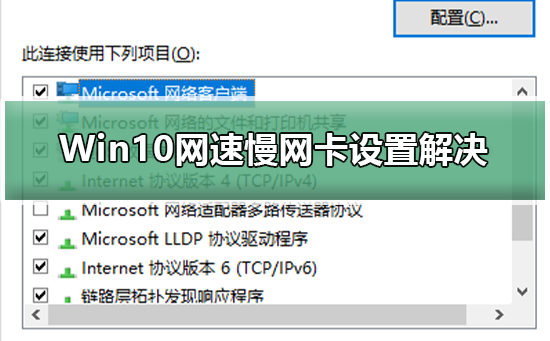

WIN10 Langkah Penyelesaian Kad Rangkaian Perlahan
1. "
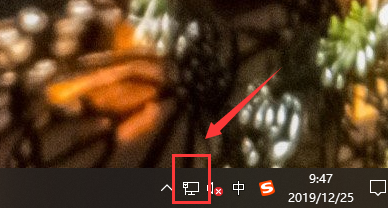
3. Klik "Ethernet" di belakang sambungan (lihat apa yang komputer anda paparkan)
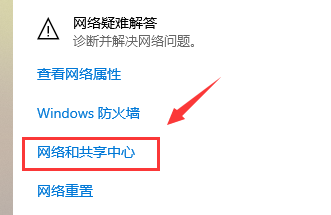
4. Dalam panel yang baru muncul, pilih "Properties" dan pilih "Configuration" dalam kotak dialog yang baru muncul
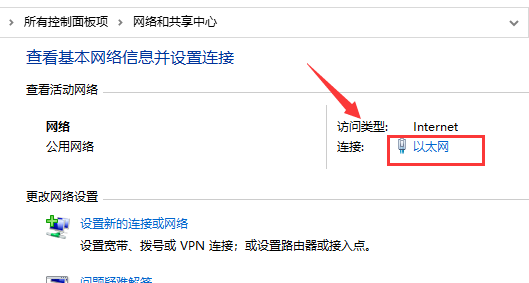
5 Klik "Advanced" dalam antara muka yang baru muncul
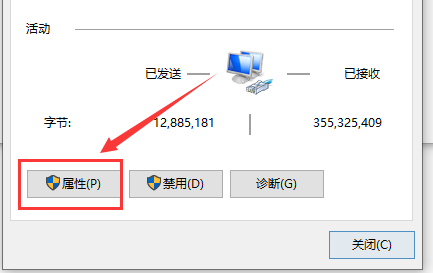
6 Tetingkap berikut muncul, klik tab "Advanced", kemudian klik "%htMode%" dan pilih yang mengandungi "2040%. " item, dan kemudian keluar untuk melakukan ujian kelajuan. Isu berkaitan tetapan rangkaian win10 ;
Atas ialah kandungan terperinci Penyelesaian tetapan kad rangkaian lambat Win10. Untuk maklumat lanjut, sila ikut artikel berkaitan lain di laman web China PHP!

